- Autora Jason Gerald [email protected].
- Public 2024-01-15 08:11.
- Última modificació 2025-01-23 12:08.
Aquest wikiHow us ensenya a canviar la foto de vista prèvia utilitzada als vídeos de YouTube penjats. Recordeu, haureu de verificar el vostre compte de YouTube en algun moment si voleu establir una miniatura personalitzada com aquesta. Per defecte, només podeu seleccionar una de les 3 miniatures predefinides. Tot i que no podeu canviar la miniatura d'un vídeo de YouTube mitjançant l'aplicació YouTube d'un dispositiu mòbil, podeu aprofitar l'aplicació gratuïta YouTube Studio per a Android i iPhone per canviar la miniatura de vídeo mitjançant un dispositiu mòbil.
Pas
Mètode 1 de 2: en un ordinador d'escriptori
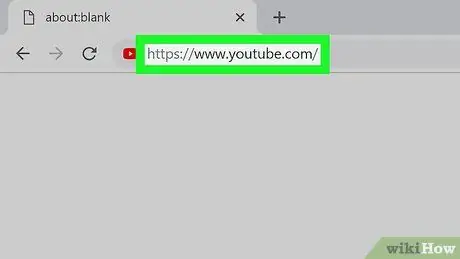
Pas 1. Visiteu YouTube
Executeu un navegador web a l'ordinador i visiteu https://www.youtube.com/. Si heu iniciat la sessió, s'obrirà la pàgina d'inici de YouTube del vostre compte.
Si no heu iniciat la sessió, feu clic a INICieu la sessió a l'extrem superior dret, escriviu l'adreça electrònica i la contrasenya del compte de YouTube que vulgueu utilitzar.
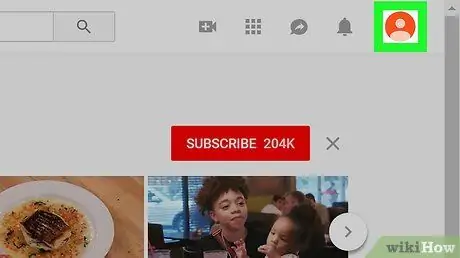
Pas 2. Feu clic a la icona de perfil
És una icona circular amb una foto (o inicials) a l'extrem superior dret. Es mostrarà un menú desplegable.
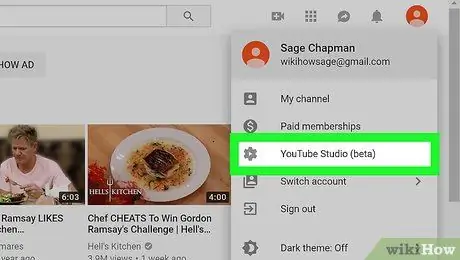
Pas 3. Seleccioneu YouTube Studio (beta) al menú desplegable
S'obrirà la pàgina de YouTube Studio.
En algun moment del desenvolupament de YouTube, és probable que el nom de l’opció canviï a YouTube Studio sense utilitzar la paraula "(beta)".
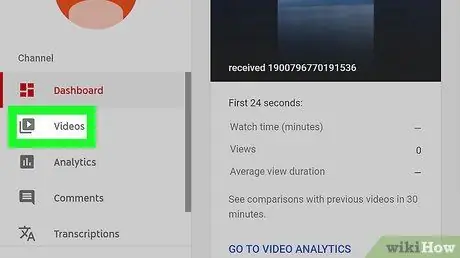
Pas 4. Feu clic a Vídeos
Aquesta pestanya es troba a la part esquerra de la pàgina.
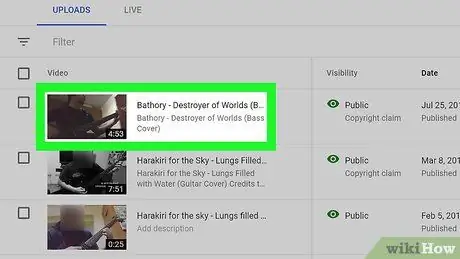
Pas 5. Seleccioneu el vídeo desitjat
Feu clic al títol o a la miniatura del vídeo per al qual voleu substituir la imatge. S'obrirà la pàgina d'edició de vídeo.
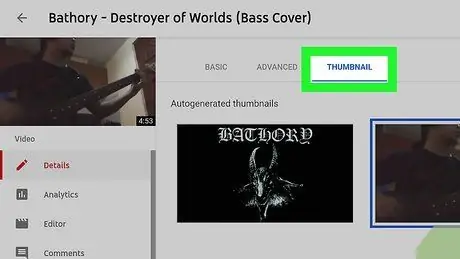
Pas 6. Feu clic a THUMBNAILS
Aquesta pestanya es troba a la part superior de la pàgina.
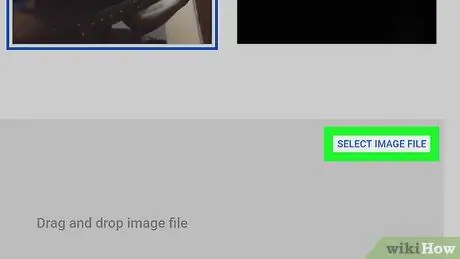
Pas 7. Seleccioneu SELECCIÓ DE FITXA D'IMATGE
Es troba a l'extrem inferior dret. S'obrirà una finestra del Finder (Mac) o de l'Explorador de fitxers (Windows).
Si el vostre compte de YouTube no s'ha verificat, podeu seleccionar una miniatura predeterminada a la secció "Miniatures generades automàticament" a la part superior de la pàgina. Després d’això, podeu ometre els dos passos següents
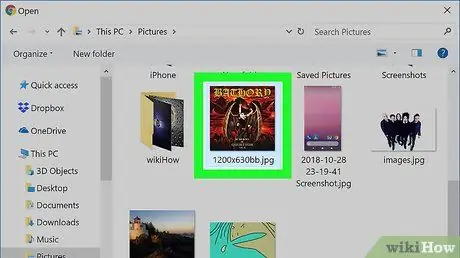
Pas 8. Seleccioneu la miniatura desitjada
Obriu la ubicació on voleu desar la imatge que voleu utilitzar i, a continuació, feu clic a la imatge una vegada per seleccionar-la.
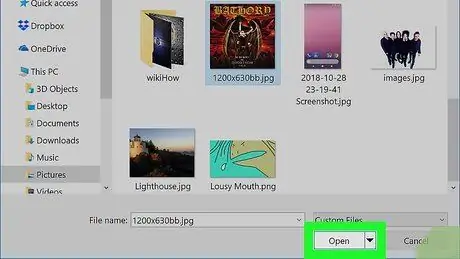
Pas 9. Feu clic a Obre a l'extrem inferior dret
La imatge es carregarà i es seleccionarà.
Als ordinadors Mac, podeu fer clic Trieu.
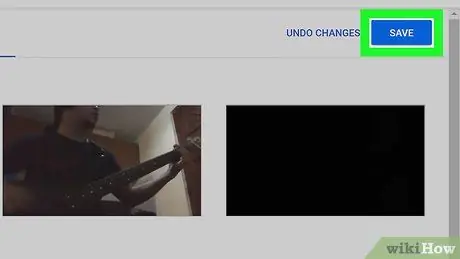
Pas 10. Feu clic a DESA a l'extrem superior dret
Els canvis es desaran i la miniatura s'aplicarà al vídeo de YouTube.
Mètode 2 de 2: en dispositius mòbils
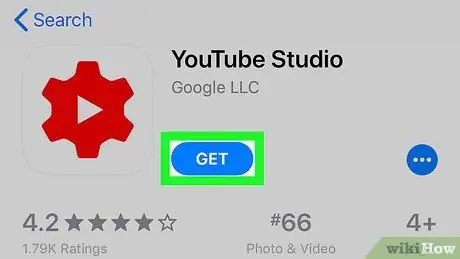
Pas 1. Baixeu l'aplicació YouTube Studio
Aquesta aplicació gratuïta per a dispositius mòbils us permet editar miniatures de vídeo (entre altres funcions). Si teniu instal·lat YouTube Studio, ometeu aquest pas. Si no, instal·leu l'aplicació fent el següent:
-
iPhone: executa Tenda d'aplicacions
a l'iPhone, toca Cerca, camp de cerca tàctil, escriviu youtube studio, tacte Cerca, toca ACONSEGUIR situat a la dreta de YouTube Studio i, a continuació, introduïu la vostra contrasenya Touch ID o Apple ID quan se us demani.
-
Android - Run Play Store
al dispositiu Android, camp de cerca tàctil, escriviu youtube studio, tàctil YouTube Studio a la llista desplegable de resultats de cerca i, a continuació, toqueu INSTAL·LAR a l'extrem superior dret.
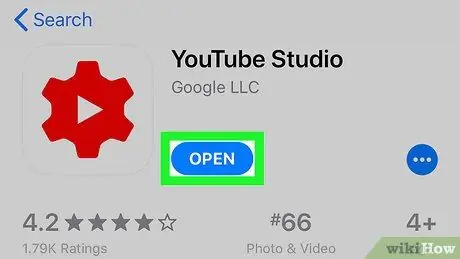
Pas 2. Inicieu YouTube Studio
Toca OBERT a Google Play Store o App Store, o toqueu l'aplicació YouTube Studio en vermell i blanc a la pantalla d'inici del telèfon intel·ligent (o el calaix d'aplicacions si utilitzeu Android).
La icona de l'aplicació és un engranatge vermell amb un triangle blanc al centre o un botó "Reprodueix"
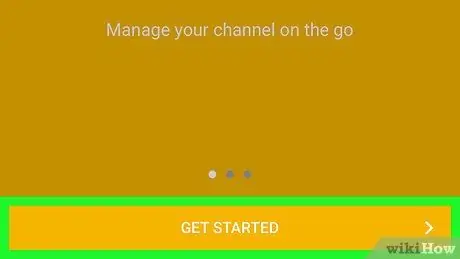
Pas 3. Toqueu INICI a la part inferior de la pantalla
Si ja heu utilitzat YouTube Studio, ometeu aquest pas i el següent
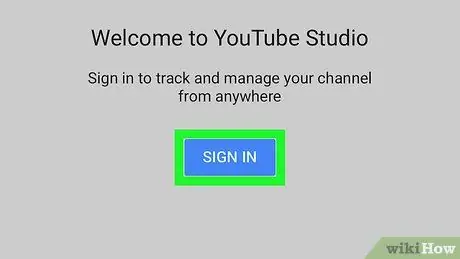
Pas 4. Inicieu la sessió al vostre compte de YouTube
Quan se us demani, toqueu INICieu la sessió al centre de la pantalla i seleccioneu el compte que vulgueu utilitzar.
Si el compte que voleu utilitzar no existeix, toqueu Afegir compte i, a continuació, escriviu l'adreça electrònica i la contrasenya del vostre compte abans de continuar.
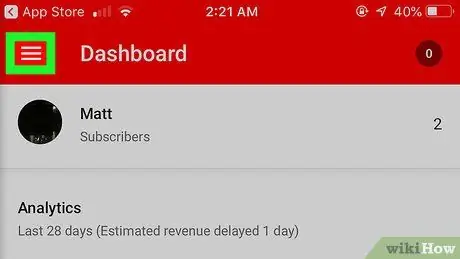
Pas 5. Toqueu
Es troba a l'extrem superior esquerre. Es mostrarà un menú emergent.
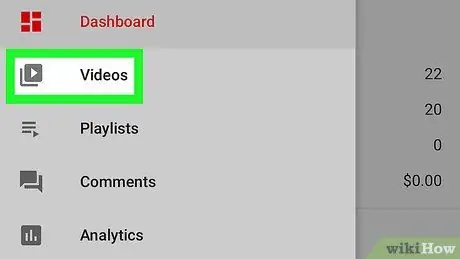
Pas 6. Toqueu Vídeos al menú emergent
Es mostrarà una llista de vídeos que heu penjat.
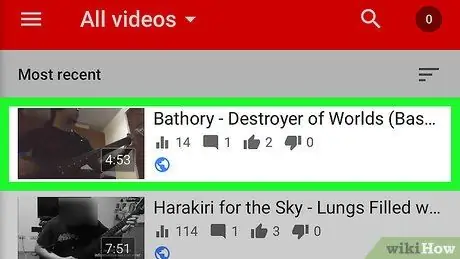
Pas 7. Seleccioneu el vídeo
Toca el vídeo per al qual vulguis canviar la miniatura.
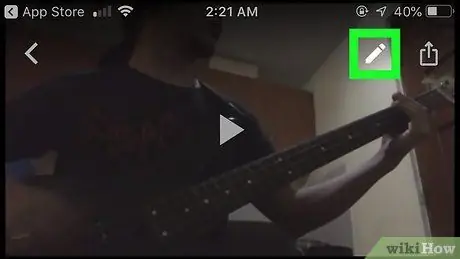
Pas 8. Toqueu la icona "Edita"
És una icona en forma de llapis a la part superior de la pantalla.
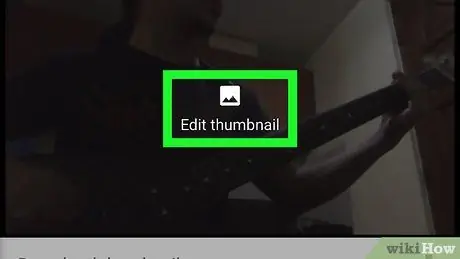
Pas 9. Toqueu Edita miniatura
Aquest enllaç es troba a sobre de la miniatura actual a la part superior de la pantalla.
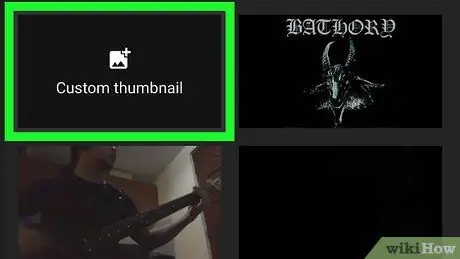
Pas 10. Toqueu Miniatures personalitzades
Aquesta opció està per sobre de la miniatura actual a la part inferior esquerra de la pantalla.
- Si se us demana que permeteu que YouTube Studio accedeixi a l'aplicació Fotos, toqueu D'acord o bé PERMETRE quan se us demani abans de continuar.
- Si el vostre compte de YouTube no s'ha verificat, aquesta opció no apareixerà. Un cop verificada, toqueu una de les miniatures preseleccionades a la part inferior de la pantalla per canviar la miniatura del vídeo i, a continuació, ometeu el pas següent.
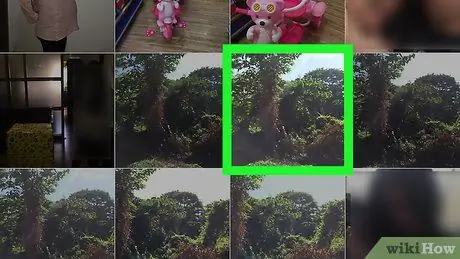
Pas 11. Seleccioneu la foto
Cerqueu la foto que vulgueu utilitzar com a miniatura de vídeo i, a continuació, toqueu-la una vegada per penjar-la.
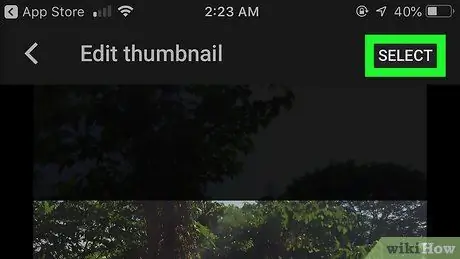
Pas 12. Toqueu SELECT que es troba a l'extrem superior dret
La miniatura seleccionada s'afegirà a la pàgina Edita el vídeo.
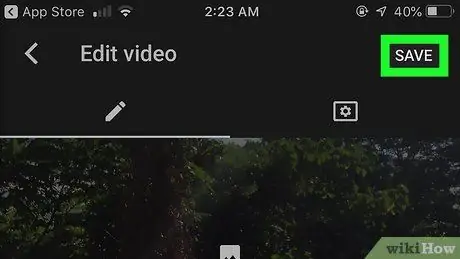
Pas 13. Toqueu DESA, que es troba a l'extrem superior dret
Els canvis que feu es desaran i la miniatura s'aplicarà al vostre vídeo.
Consells
Si voleu obtenir els millors resultats, la miniatura personalitzada hauria de tenir una mida de 1280 x 720 píxels
Advertiment
- La nova miniatura pot trigar fins a 24 hores en veure alguns visitants.
- No utilitzeu contingut ni gràfics que distreguin com a miniatures, ja que infringeix els termes d’ús de YouTube.






